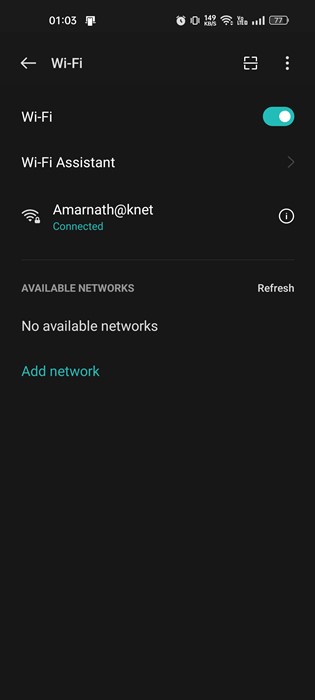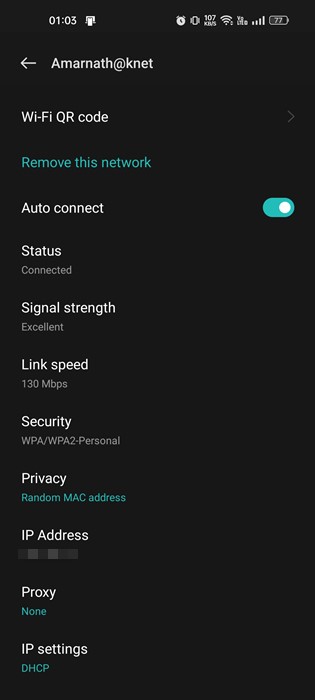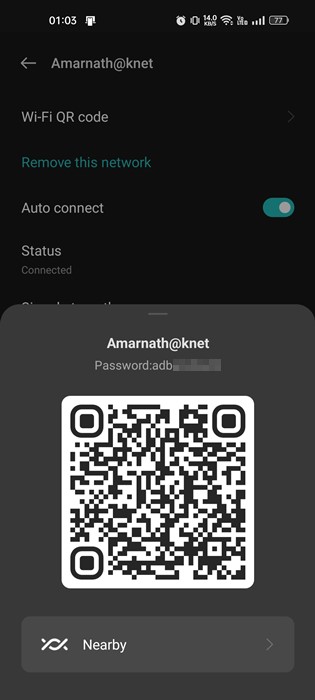Er kunnen verschillende redenen zijn waarom u het wifi-wachtwoord van een aangesloten netwerk wilt controleren. Misschien ben je je wachtwoord vergeten maar wil je het met iemand delen of wil je je andere apparaten verbinden met hetzelfde netwerk.
Wat de redenen ook zijn, het is relatief eenvoudig om wachtwoorden voor wifi-netwerken op Android te zien. Vóór Android 10 was de enige manier om wachtwoorden voor alle opgeslagen wifi-netwerken te bekijken het installeren van wifi-wachtwoordviewer-apps, maar met Android 10 heb je een native optie om wachtwoorden te controleren.
Als uw smartphone Android 10 of hoger gebruikt, hoeft u geen app van derden te installeren of verborgen bestanden te bekijken om wachtwoorden te controleren van het wifi-netwerk waarmee u eerder verbinding hebt gemaakt.
Toon verbonden wifi-wachtwoord op Android
Android 10 biedt een native optie die u het wachtwoord van de verbonden wifi vertelt. Dus als u het wifi-wachtwoord op Android wilt zien, leest u de juiste handleiding. Hieronder hebben we enkele eenvoudige stappen gedeeld om wachtwoorden te bekijken voor wifi-netwerken waarmee u uw Android-apparaat hebt verbonden. Laten we het controleren.
1. Open de Android-app-lade en tik op "Toepassen" Instellingen ".
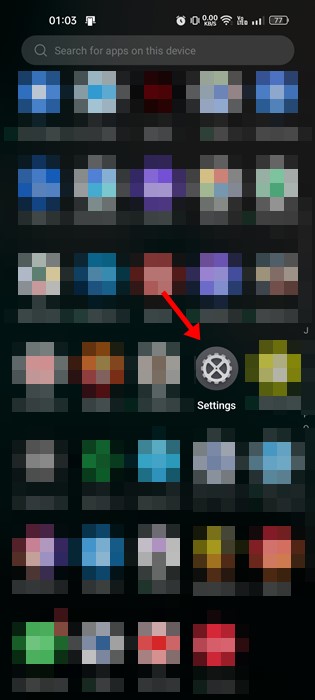
2. Tik in de instellingen op de optie WiFi .
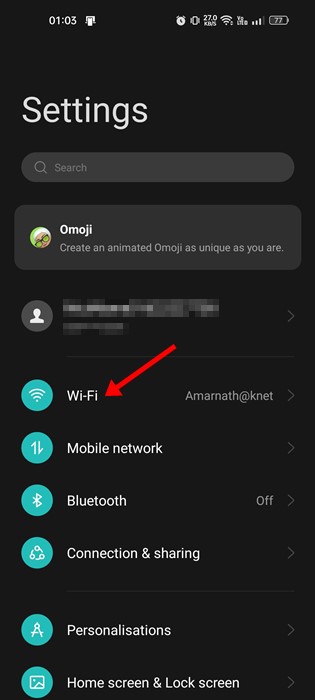
3. Nu ziet u het wifi-netwerk waarmee u momenteel bent verbonden, samen met de beschikbare netwerken.
4. Om het verbonden wifi-wachtwoord te zien, tik je op Wifi .
5. Klik in het scherm WiFi-netwerkdetails op de knop “ delen ". Als de deelknop niet beschikbaar is, klikt u op de optie "Delen". WiFi QR-code '.
6. U wordt gevraagd om uw pincode/wachtwoord/vingerafdruk in te voeren als u een beveiligingsconfiguratie heeft. Als u klaar bent, ziet u een pop-up met een QR-code.
7. Je zult vinden Je wachtwoord staat onder de wifi-netwerknaam . U kunt deze QR-code ook scannen om rechtstreeks verbinding te maken met wifi.
ملاحظة: Opties kunnen per smartphonemerk verschillen. Op de meeste smartphones met Android 10 of hoger bevindt de functie zich op de pagina met wifi-instellingen. Dus, als u de optie niet kunt vinden, verken dan de WiFi-instellingenpagina.
Dit is het! Dit is hoe u verbonden wifi-wachtwoorden op Android kunt zien.
Lees ook: Hoe het verbonden wifi-wachtwoord op de iPhone te bekijken
Deze gids gaat dus helemaal over hoe u het verbonden wifi-wachtwoord op Android kunt zien. Dit is een handige functie, maar is alleen beschikbaar op telefoons met Android 10 en hoger. Als je meer hulp nodig hebt bij het bekijken van het wifi-wachtwoord voor een verbonden netwerk, laat het ons dan weten in het opmerkingenveld hieronder.